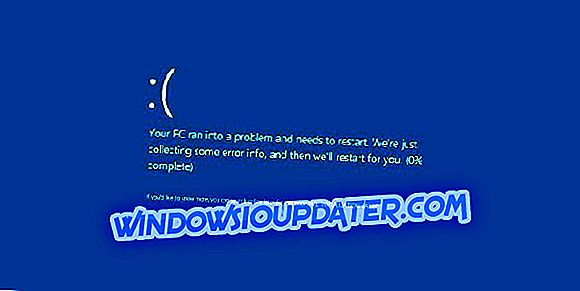É uma prática comum para todos os usuários de computador instalar programas de software regularmente. Como você sabe, sempre que você instala um software, ele instala vários arquivos e, provavelmente, entradas do Registro no sistema para funcionar de maneira eficiente. E isso é bom contanto que você esteja usando o programa, mas o problema surge quando você opta por desinstalá-lo.
Para remover um programa no Windows, normalmente o desinstala do Painel de Controle, mas muitas vezes isso não remove completamente todas as entradas do arquivo. Os restos do programa antigo podem permanecer no seu disco rígido.
Entradas para os programas antigos também podem permanecer no Registro, diminuindo o desempenho da sua máquina. Essas sobras podem não representar uma grande ameaça, mas tendem a desacelerar sua máquina, portanto, não há razão para mantê-las. Existem vários métodos que você pode usar para se livrar dessas sobras. Neste guia, vamos discutir dois dos métodos mais usados que você também pode usar para remover completamente as sobras de software.
Método 1: Remover manualmente as sobras de software
Esse método é conveniente, pois não envolve instalações de aplicativos de terceiros. É o método que você pode usar para limpar manualmente as entradas do registro. É preciso ter cuidado ao limpar as entradas do Registro, pois um pequeno erro pode afetar negativamente o funcionamento da sua máquina. Vamos usar o Mozilla como exemplo neste tutorial.
Nota : É importante fazer um backup antes de excluir qualquer coisa do registro do Windows para que, caso algo dê errado, você possa restaurar o sistema ao estado anterior. Para fazer um backup, clique com o botão direito na chave que você deseja excluir e selecione 'Exportar'. Ele salvará um arquivo .REG com o backup dessa chave.
Etapa 1: Desinstalar o software usando o Painel de Controle
Para fazer isso, abra o Painel de Controle, clique duas vezes nos programas Adicionar / Remover, escolha o programa que deseja desinstalar e clique no botão Desinstalar . Isso removerá o programa.

Etapa 2: Excluir os arquivos e pastas restantes
Mesmo que você tenha desinstalado com sucesso o programa, alguns fragmentos do arquivo podem ser deixados em algumas das pastas do sistema. Para removê-los, você precisará verificar os arquivos do programa e os dados do aplicativo. Verifique os arquivos a seguir para as sobras.
%arquivos de Programas%
%dados do aplicativo%
Basta digitar o texto acima, um por vez, na caixa de pesquisa e pressionar Enter. Ele abrirá as pastas diretamente. Se você encontrar alguma pasta com o nome do programa que você acabou de desinstalar, exclua-a.

Etapa 3: Remover as chaves de software do Registro do Windows
Você precisará ter muito cuidado ao executar este procedimento. Quando você desinstala um programa de software, na maioria dos casos, o desinstalador não remove o programa do Registro do Windows. Isso aumenta o tamanho do Registro do Windows. Para remover completamente o software, você precisa remover sua chave do Registro do Windows. Siga os passos abaixo para remover as chaves do programa.
1. Abra o menu Iniciar, digite regedit na caixa de pesquisa e pressione ENTER. Ele irá iniciar o Editor do Registro.
2. Digite as seguintes chaves, uma por uma:
HKEY_CURRENT_USERSoftware
HKEY_LOCAL_MACHINESOFTWARE
HKEY_USERS.DEFAULTSoftware
3. Procure uma chave com o nome do programa que você acabou de remover. Se você encontrar uma chave, exclua-a. Você também pode usar CTRL + F para procurar essas chaves.

Etapa 4 : Pasta Temp Vazia
O passo final é limpar a pasta Temp. Esta é a pasta que contém todos os arquivos temporários e a limpeza é segura. Para esvaziar a pasta, abra o menu Iniciar e digite os seguintes comandos, um por um:
% temp%
temp
Isto irá abrir as pastas Temp. Agora você pode esvaziá-los. Se o sistema exibir uma mensagem de erro ao excluir alguns arquivos, deixe-os. Os arquivos podem estar sendo usados pelos serviços do Windows ou por algum software em execução.

Depois de seguir todas as etapas acima, você poderá desinstalar completamente um programa sem deixar vestígios na sua máquina.
Método 2: usar software de terceiros
O método manual descrito acima pode ser complicado e difícil, especialmente se você nunca usou o Editor do Registro no passado. Nesse caso, você sempre pode instalar software de terceiros para remover completamente todos os restos do software antigo com apenas uma verificação do sistema. Existem muitos programas de desinstalação gratuitos e pagos que podem fazer o trabalho instantaneamente. Abaixo, encontre apenas algumas das ferramentas que você pode usar.
IObit Uninstaller 7 Grátis (recomendado)

O IObit Uninstaller é um limpador rápido para o seu computador que funciona sem nenhum programa indesejado, aplicativos do Windows e plug-ins. Ele fornece uma desinstalação simplificada e verificação de sobra automática para garantir uma remoção completa.
Abaixo você pode ler os recursos mais importantes deste software:
- O IObit Uninstaller 7 Free remove programas indesejados para liberar espaço em disco e suavizar o desempenho geral do PC.
- Este software detecta todos os programas maliciosos, incluindo adware em tempo real, e permite que você se livre deles facilmente.
- Considerando que a desinstalação regular não é capaz de excluir programas completamente, usando o IObit Uninstaller 7 Free, você poderá remover automaticamente esses arquivos com uma varredura 120% mais rápida.
- Você pode contar com o IObit Uninstaller 7 Free, mesmo para o arquivo restante que não pode ser excluído por outros desinstaladores.
Você pode obter o software gratuitamente e é bom saber que ele é compatível com todas as versões do Windows.
- Faça o download agora IObit Uninstaller 7 Free
Revo Uninstaller Pro (recomendado)

Revo Uninstaller Pro é um programa pago, mas vem com todos os recursos que você precisa para efetivamente remover restos de software. A ferramenta Desinstalador lista todos os programas e componentes instalados para todos os usuários e contas atuais. Com um menu de contexto e uma opção de exibição, você pode ver todas as informações do programa, incluindo entradas do Registro, propriedades do programa e links para o site do fabricante. O Revo Uninstaller Pro usa algoritmos avançados que são rápidos, precisos e eficazes na busca de sobras de serviços do Windows, extensões de arquivos, drivers, configurações de programas e muito mais. E para sua conveniência, uma versão portátil está disponível.
- Faça o download do Revo Uninstaller Pro grátis
Absolute Uninstaller (freeware)

Absolute Uninstaller é uma ferramenta avançada para o Windows que você pode usar para remover todas as sobras de software. O programa pode limpar todos os arquivos inúteis em segundos após a desinstalação do software. O Absolute Uninstaller oferece uma maneira mais amigável de remover sobras de software e melhorar a eficiência do seu computador. Além disso, o Absolute Uninstaller suporta a desinstalação em lote, o que significa que você pode até mesmo remover vários aplicativos em apenas um clique. Também permite que você faça backups para nunca perder programas importantes em caso de erros.
- Faça o download do Absolute Uninstaller da GlarySoft.
GlarySoft também tem uma ferramenta de reparo do registro muito útil para verificar o computador, limpar junks registro e corrigir erros de registro. Ele executa uma análise abrangente e profunda do Registro do Windows e repara entradas inválidas ou referências que causam congelamento de computador, falhas do sistema, instabilidade, tela azul e lentidão do PC.
- Baixar ferramenta de reparo do registro
GeekUninstaller (versão gratuita)

O GeekUninstaller cuida muito bem de programas problemáticos e pode até mesmo desinstalar programas que outros programas não conseguem. Como a ferramenta é portátil, você pode baixá-la em um USB para ajudar a consertar PCs com bugs em movimento. A ferramenta executa uma varredura profunda e remove todos os arquivos inúteis e outras sobras de software em um tempo muito curto. Ele também possui uma interface de usuário eficiente e inicialização instantânea. O GeekUninstaller oferece desinstalação limpa e desinstalação forçada.
Você pode baixar o GeekUninstaller a partir da página oficial da ferramenta. Uma versão gratuita está disponível para uso pessoal, enquanto a versão Geek Uninstaller Pro pode ser adquirida com uma licença vitalícia de US $ 24, 95.
Em comparação com os métodos manuais, os programas de terceiros são mais fáceis, rápidos e seguros de usar. Eles também vêm com uma interface amigável que permite que você veja até mesmo as entradas do registro, bem como o link para o site do fabricante. Eles também são úteis quando você deseja desinstalar programas do Windows em massa.
Você já usou algum dos métodos descritos acima? Vamos ouvir suas experiências na seção de comentários abaixo.
Nota do editor : Este post foi originalmente publicado em setembro de 2016 e foi completamente renovado e atualizado para atualização, precisão e abrangência.
HISTÓRIAS RELACIONADAS VOCÊ PRECISA SABER:
- Ashampoo Uninstaller 7 ajuda a remover software teimoso para uma boa
- 5 melhores desinstaladores do Windows 7
- Como usar o Desinstalador de Driver de Vídeo no Windows 10